Windows10/8/7でどのようにデータを失うことなくパーティションを結合しますか。この記事は2つのパーティションを結合する具体的な方法を紹介します。
パーティションの結合が必要
パーティションのサイズ変更やパーティションのフォーマット、OSの移行、ハードドライブの複製など、ディスク管理に取り組む人が増えています。その中に、パーティションの結合が通常のパーティション管理操作です。たとえば、ハードディスクに小さなパーティションがたくさんある場合は、それらを結合して大きなパーティションを作成することができます。重要なパーティション(システムパーティションなど)の空き容量が不足していて、隣接するパーティションの空き容量がかなり十分な場合は、結合して重要なパーティションを拡張することができます。では、Windows 10/8/7でデータを失うことなくパーティションを結合する方法はありますか。それから、良い解決策を説明します。
パーティションを結合する2つの方法
Windowsのディスクの管理で2つのパーティションを結合
Windows 10/8/7でパーティションを結合することと言ったら、Windowsのディスクの管理に頼る人がいます。ただし、その無料のWindows内蔵ツールでは、パーティションを直接結合する機能は提供されていません。ターゲットパーティションを削除した後にパーティションを再作成する必要があります。
Windows10を例にします:
ディスクの管理では、ドライブEをドライブDに結合しようとする場合、ドライブEを削除して空き領域を解放させ、「ボリュームの拡張」機能で2つのパーティションを結合しなければなりません。
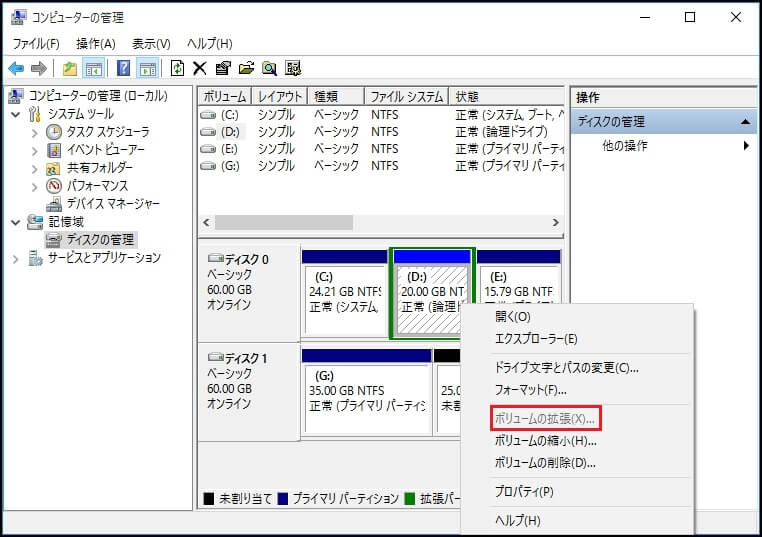
データが失われずにパーティションを結合
Windows10/8/7でデータを失うことなくパーティションを結合するには、サードパーティ製のパーティションツールが必要です。ここで、MiniTool Partition Wizardを強くお薦めします。それは、Windows 2003、Windows XP、Windows 7、Windows Server 2008、Windows Server 2012、およびWindows 10 Technical Previewなど、ほぼすべての32/64ビットWindowsオペレーティングシステムに対応する一体化したパーティションマネージャです。データを失うことなく2つの隣接するNTFSパーティションを結合することができます。
記事「データを失うことなく、Windows10でCドライブとDドライブを結合する方法」を参考してください。
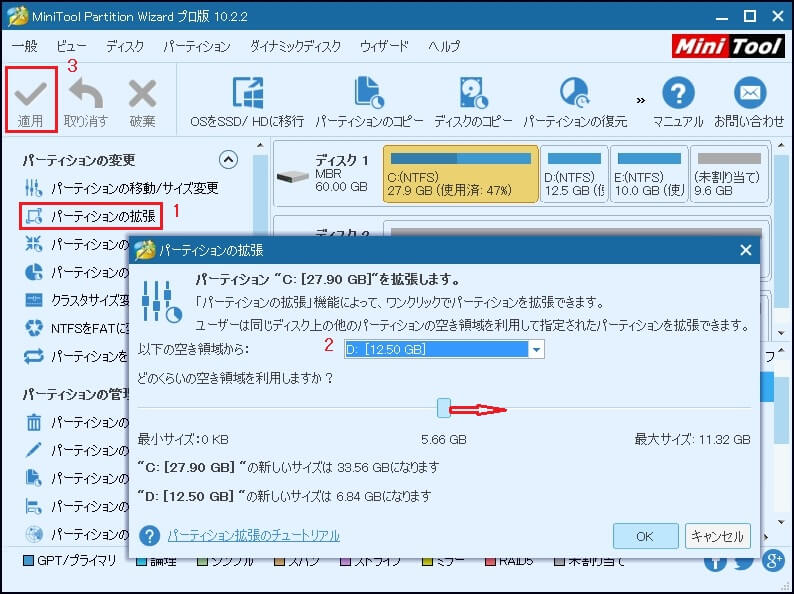
2つのデータパーティションを結合する必要がある場合、MiniTool Partition Wizard無料版はできます。ダウンロードしてWindows10/8/7のコンピュータにインストールしましょう。
MiniTool Partition Wizard Freeクリックしてダウンロード100%クリーン&セーフ
注意:
1、結合する2つのパーティションは全部NTFSファイルシステムである必要があります。「FATをNTFSに変換」機能でファイルシステムをNTFSに変換してください。
2、2つのパーティションは隣接しなければなりません。
1、MiniTool Partition Wizard無料版を実行してメイン画面に入ります。拡張する必要があるパーティションDを選択してアクションパネルから「パーティションの結合」を選択します。
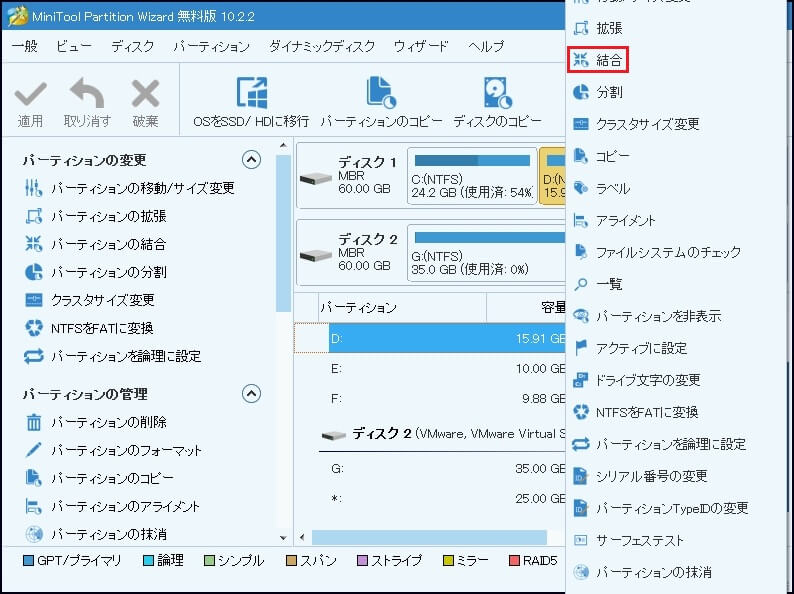
2、拡張しようとするパーティションを選択します。ここはドライブDです。「次へ」をクリックして続行します。
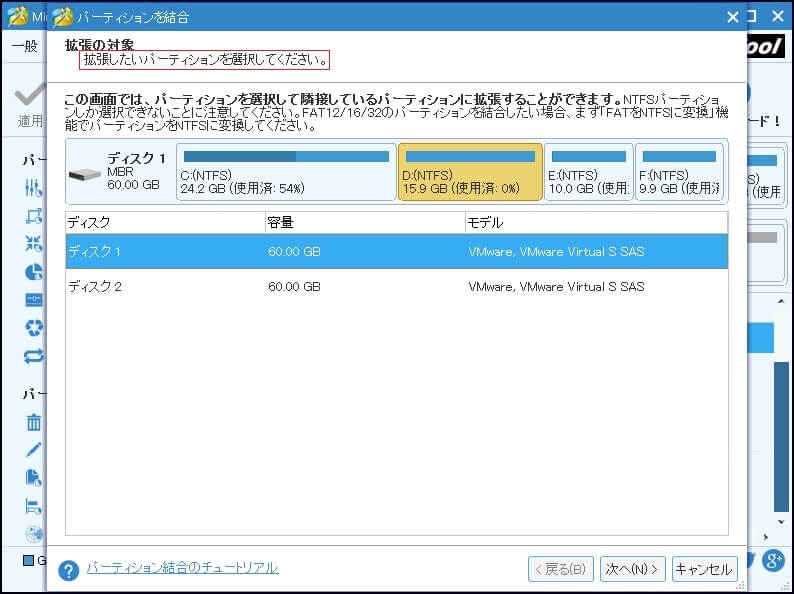
3、ターゲットパーティションに結合するパーティションを選択して「完了」をクリックします。ここで、Eドライブを選択します。
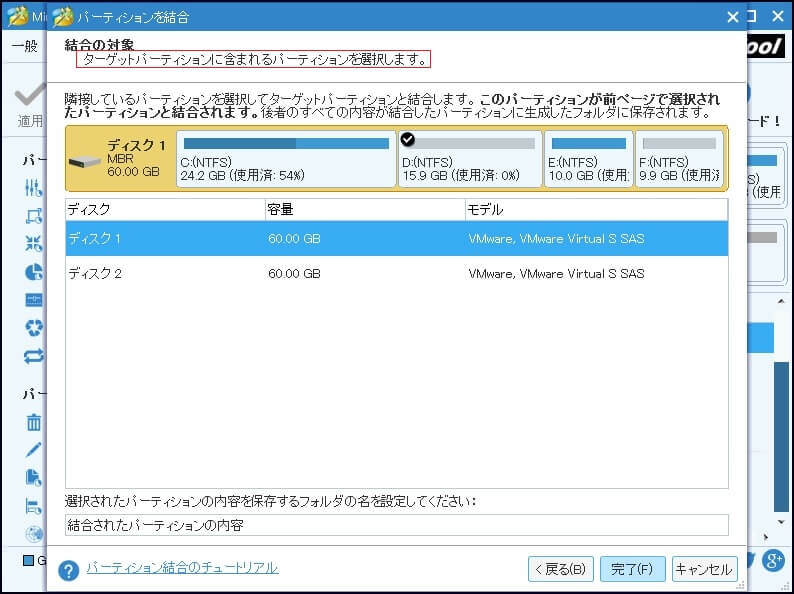
4、パーティションEがパーティションDに結合されたのをプレビューできます。「適用」をクリックして変更を有効にする必要があります。
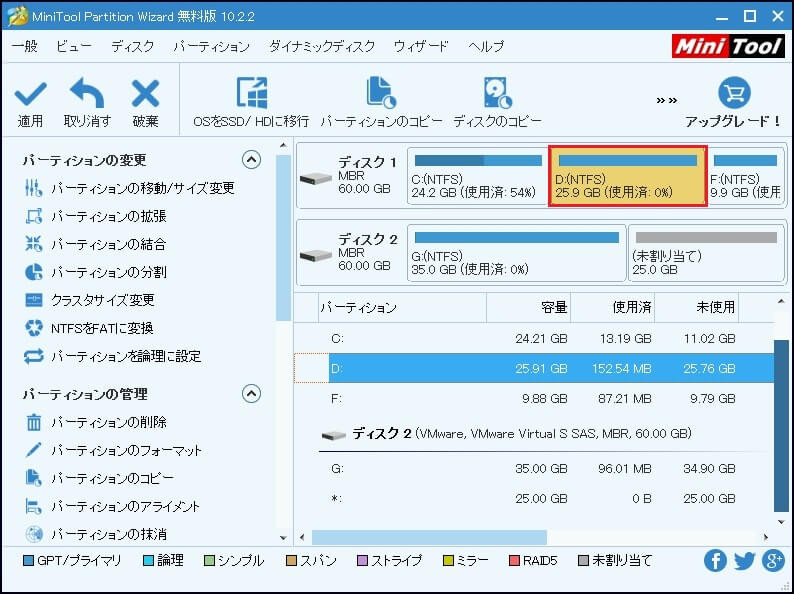
隣接する2つのパーティションを結合する方法が分かるようになったと思います。未割り当て領域をパーティションに結合する必要がある場合、どうすればいいですか。「パーティションの拡張」機能が使えます。データを失うことなくWindows10でCドライブとDドライブを結合する方法はお力になれると思います。
MiniTool Partition Wizard Freeクリックしてダウンロード100%クリーン&セーフ
Windows10/8/7でデータを失うことなくパーティションを結合Twitterでシェア
